Excel表格两种方法解决隐藏行或列的问题
来源:网络收集 点击: 时间:2024-02-29【导读】:
在日常利用Excel表格办公过程中,当两个数据中间搁着其他数据时,为了方便对比数据,将相关数据挨在一起,通常我们会选择隐藏数据,那么如何在Excel表格当中隐藏表格数据和取消隐藏呢,今天我们就来教大家两种解决隐藏数据问题的小技巧。工具/原料morewps方法/步骤1/4分步阅读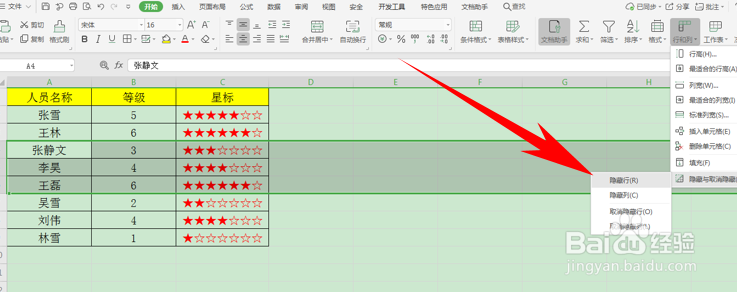 2/4
2/4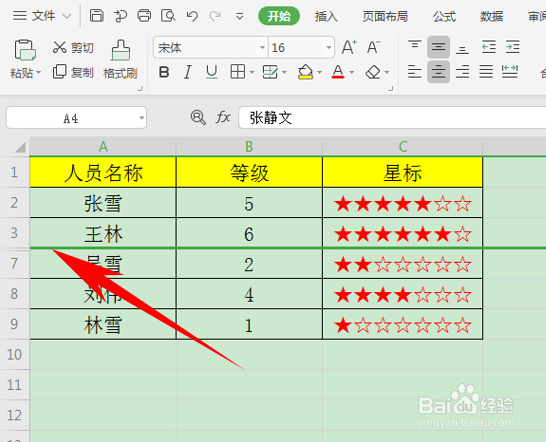 3/4
3/4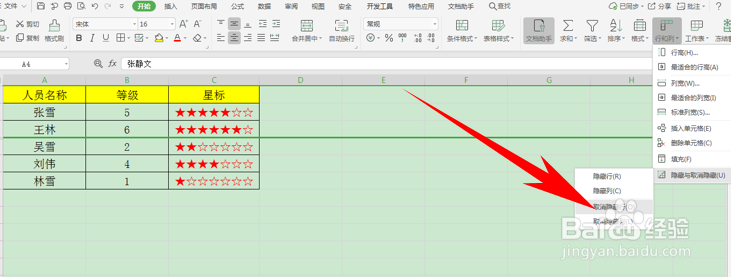 4/4
4/4 WPS
WPS
隐藏数据的第一种方法:首先,选中需要隐藏的行或列,单击工具栏【开始】下的【行和列】,在下拉菜单下选择隐藏与取消隐藏,然后根据需要,隐藏行或列:
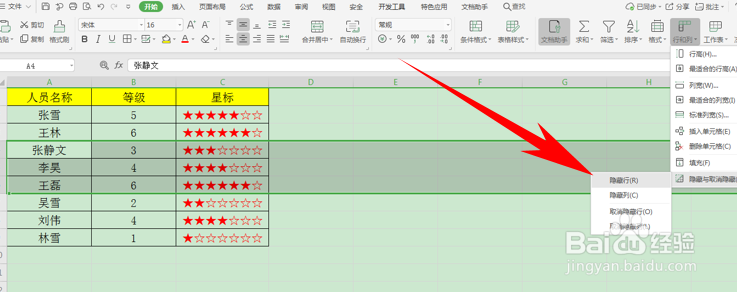 2/4
2/4在这里我们单击隐藏行,单击后,通过左边的行号我们可以看到,456行已经被成功隐藏了。
隐藏数据的第二种方法:可以利用快捷键Ctrl+数字9,快速隐藏选中的行或列:
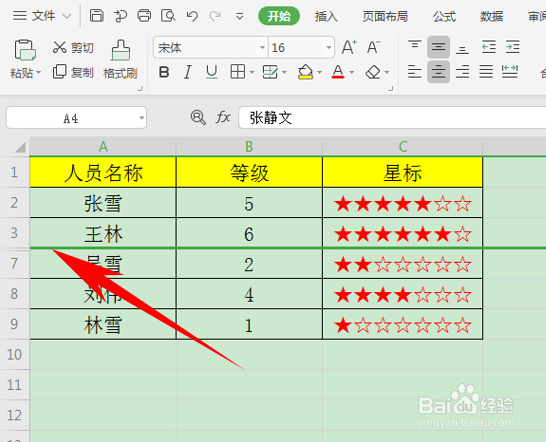 3/4
3/4取消隐藏数据的第一种方法:当我们想要取消隐藏行时,同样的操作方法,单击工具栏【开始】下的【行和列】,在下拉菜单下选择隐藏与取消隐藏,然后根据需要,取消隐藏行或列:
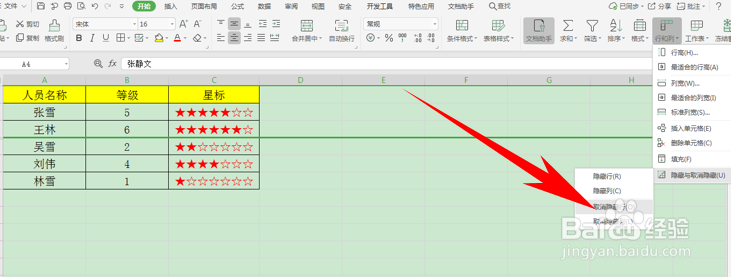 4/4
4/4取消后我们看到,隐藏的数据已经恢复到表格当中了。
取消隐藏数据的第二种方法:可以利用快捷键Ctrl+Shift+数字9,快速取消隐藏行或列:
 WPS
WPS 版权声明:
1、本文系转载,版权归原作者所有,旨在传递信息,不代表看本站的观点和立场。
2、本站仅提供信息发布平台,不承担相关法律责任。
3、若侵犯您的版权或隐私,请联系本站管理员删除。
4、文章链接:http://www.1haoku.cn/art_178844.html
上一篇:word怎么插入索引?
下一篇:手机微博博主如何打赏
 订阅
订阅